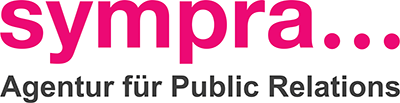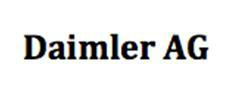Das Hinzufügen von Untertiteln zu Ihren Videoinhalten ist von großer Bedeutung, um ein breiteres Publikum anzusprechen und sicherzustellen, dass Ihre Botschaft für alle zugänglich ist. In diesem Blogpost erfahren Sie, wie Sie mithilfe von Davinci Resolve, einer leistungsstarken Videobearbeitungssoftware, Untertitel zu Ihren Videos hinzufügen können. Von der manuellen Erstellung von Untertiteln bis hin zum Importieren von SRT-Dateien, wir werden Ihnen Schritt für Schritt zeigen, wie Sie diese Aufgabe erfolgreich bewältigen können.
Inhaltsverzeichnis
- Die Bedeutung von Untertiteln
- Untertitel hinzufügen mit Davinci Resolve
- Gestaltung und Bearbeitung von Untertiteln
- Videoexport mit Untertiteln
- Praktische Tipps
- Fazit
Die Bedeutung von Untertiteln
Untertitel sind Textzeilen, die am unteren Rand des Bildschirms angezeigt werden, um den Zuschauer:innen zu helfen, Dialoge, Erzählungen oder andere gesprochene oder gehörte Inhalte in Videos besser zu verstehen. Sie dienen nicht nur gehörlosen oder schwerhörigen Menschen, sondern werden auch für andere Zwecke verwendet, wie die Anzeige textbasierter Informationen oder die Bereicherung des Seherlebnisses.
Es gibt zwei Arten von Untertiteln: Closed Captions und Open Captions. Closed Captions können von Zuschauer:innen ein- oder ausgeschaltet werden, während Open Captions immer sichtbar sind und nicht ausgeschaltet werden können. Der Umgangston und Stil können sich in den Untertiteln widerspiegeln und variieren.
Untertitel hinzufügen mit Davinci Resolve
Davinci Resolve bietet eine effiziente Möglichkeit, Untertitel zu Ihren Videos hinzuzufügen und somit ein breiteres Publikum zu erreichen. Egal, ob Sie kurze Videos oder umfangreiche Formate bearbeiten, Davinci Resolve erleichtert Ihnen die Arbeit und steigert Ihre Effizienz als Videobearbeiter:in.
Erstellung von Untertiteln in Davinci Resolve: Schritt-für-Schritt-Anleitung
Davinci Resolve bietet verschiedene Möglichkeiten, Untertitel zu erstellen. Sie können dies sowohl manuell als auch automatisch tun. Hier konzentrieren wir uns zunächst auf die manuelle Erstellung von Untertiteln.
Manuelle Erstellung von Untertiteln in Davinci Resolve
Sobald Ihre Videobearbeitung abgeschlossen ist und Sie nur noch die Untertitel hinzufügen müssen, können Sie dies manuell in Davinci Resolve tun. Befolgen Sie dazu diese Schritte:
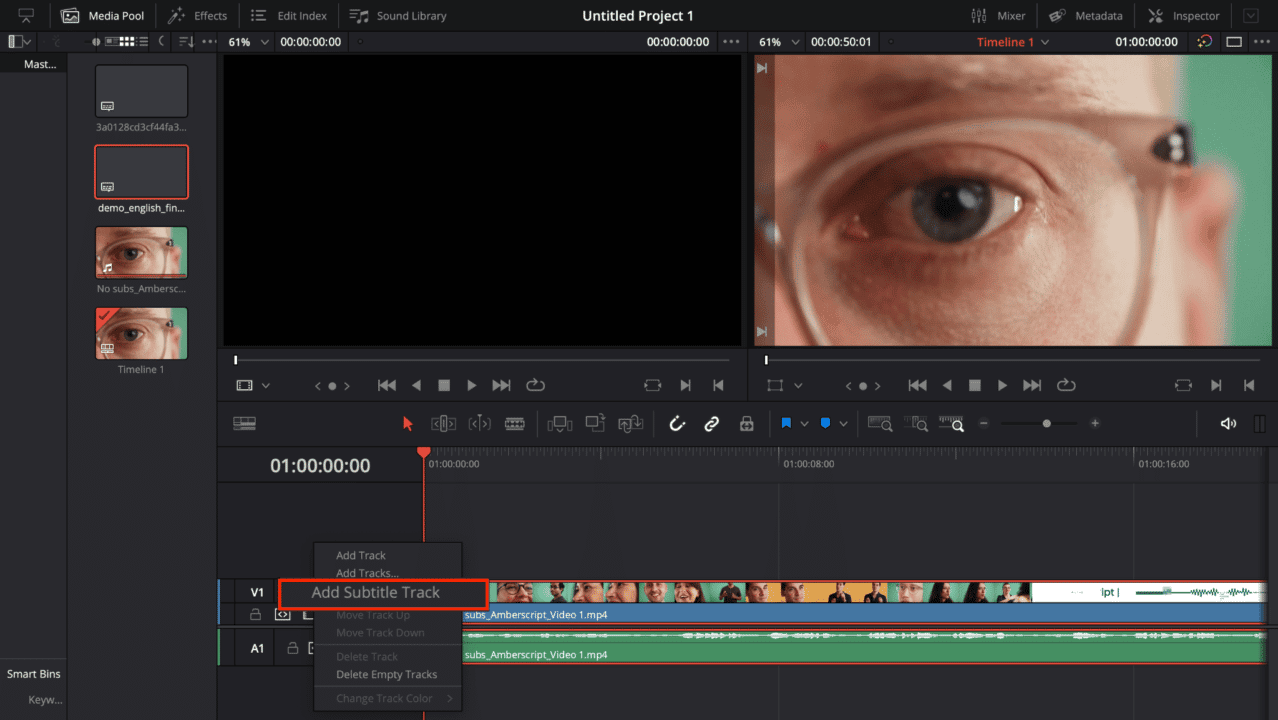
Schritt 1: Untertitelspur auswählen
Öffnen Sie Davinci Resolve und gehen Sie zur Videospur-Timeline. Klicken Sie auf „Untertitelspur hinzufügen“, um eine Untertitelspur hinzuzufügen.
Schritt 2: Untertitel hinzufügen
Klicken Sie mit der rechten Maustaste auf die Untertitelspur an der Stelle, an der ein Dialog beginnt, und wählen Sie „Untertitel hinzufügen“.
Schritt 3: Untertitel eingeben
Geben Sie den Untertiteltext in das dafür vorgesehene Feld ein und füllen Sie die Beschriftung im Inspektor aus.
Schritt 4: Länge des Untertitels anpassen
Passen Sie die Länge des Untertitels an den entsprechenden Abschnitt des Tons an.
Schritt 5: Untertitelschrift formatieren
Im Inspektorfenster können Sie die Schriftart, Größe, Farbe, den Hintergrund usw. der Untertitel anpassen. Stellen Sie sicher, dass die Schriftart gut lesbar ist.
Schritt 6: Weitere Untertitel hinzufügen
Fügen Sie auf die gleiche Weise weitere Untertitel an den entsprechenden Stellen im Video hinzu.
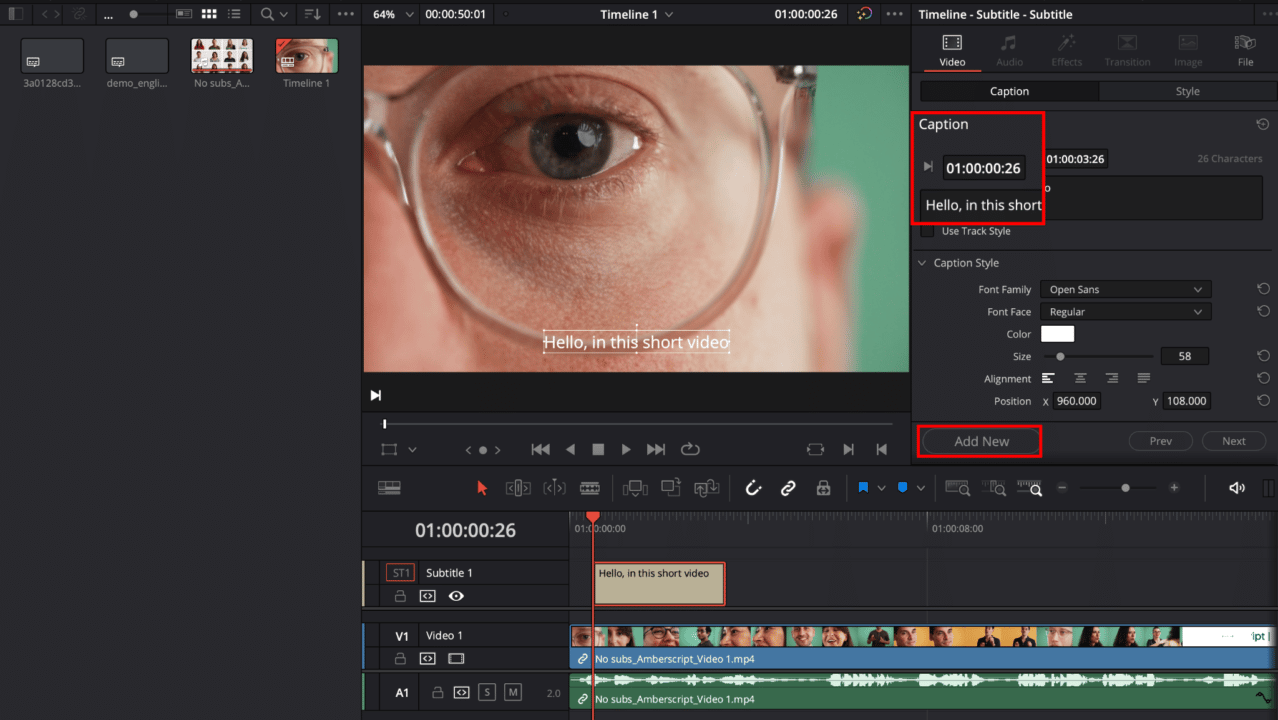
Hinzufügen von SRT-Untertiteln zu Davinci Resolve
Wenn Sie Untertitel bereits als SRT-Datei haben, können Sie diese in Davinci Resolve importieren. Hier ist, wie Sie es tun können:
Schritt 1: Importieren und auswählen
Gehen Sie zum „Datei“-Menü und klicken Sie auf „Importieren“. Wählen Sie dann „Untertitel“ und navigieren Sie zur SRT-Datei, die Sie importieren möchten.
Schritt 2: Drag und Drop
Ziehen Sie die importierte SRT-Datei per Drag-and-Drop in Ihre aktuelle Zeitleiste. Passen Sie die Synchronisierung gegebenenfalls an.
Gestaltung und Bearbeitung von Untertiteln
Formatierung der Untertitel in Davinci Resolve
Die Formatierung der Untertitel kann in Davinci Resolve vorgenommen werden, um sicherzustellen, dass sie gut lesbar und ästhetisch ansprechend sind. Nutzen Sie die Funktionen im Inspektorfenster, um die Schriftart, Größe, Farbe und andere visuelle Aspekte der Untertitel anzupassen.
Bearbeitung der Untertitel in Davinci Resolve
Überprüfen Sie die automatisch erstellten Untertitel auf Fehler und bearbeiten Sie sie gegebenenfalls. Davinci Resolve bietet Tools, um den Text der Untertitel zu korrigieren und sicherzustellen, dass er mit dem Audio übereinstimmt.
Videoexport mit Untertiteln
Nachdem Sie Ihre Untertitel platziert und formatiert haben, können Sie das Video zusammen mit den Untertiteln exportieren. Davinci Resolve bietet verschiedene Exportoptionen:
Exportieren der Untertitel als separate Datei
Sie können die Untertitel als separate Datei exportieren, sodass Benutzer:innen die Möglichkeit haben, die Untertitel ein- oder auszuschalten. Dies ist besonders nützlich für Plattformen wie YouTube.
Einbindung der Untertitel in das Video in Davinci Resolve
Sie können die Untertitel auch dauerhaft in das Video einbinden, sodass sie nicht ausgeschaltet werden können. Dies ist für bestimmte Plattformen wie Facebook oder Instagram geeignet.
Praktische Tipps
- Fügen Sie die Untertitel am Ende des Videobearbeitungsprozesses hinzu, um Anpassungen zu erleichtern.
- Achten Sie auf die Anzahl der Zeichen pro Zeile, um sicherzustellen, dass die Untertitel gut lesbar sind.
- Verwenden Sie Davinci Resolve’s umfangreiche Funktionen zur Farbverbesserung, zum Rendering und zur Audiobearbeitung, um Ihre Videos auf professionellem Niveau zu gestalten
Fazit
Das Hinzufügen von Untertiteln zu Ihren Videos mit Davinci Resolve ist ein wichtiger Schritt, um Ihre Inhalte zugänglicher zu machen und ein breiteres Publikum anzusprechen. Davinci Resolve bietet Ihnen die erforderlichen Tools und Funktionen, um Untertitel manuell zu erstellen oder vorhandene SRT-Dateien zu importieren. Nutzen Sie diese Anleitung, um Ihre Videos mit hochwertigen Untertiteln zu versehen und Ihre Botschaft effektiv zu vermitteln.
Transkriptionen oder Unteritel in Auftrag geben?
Dann hier entlang